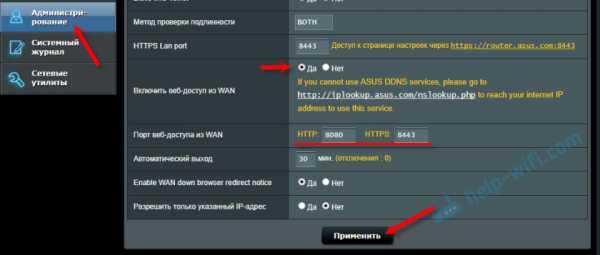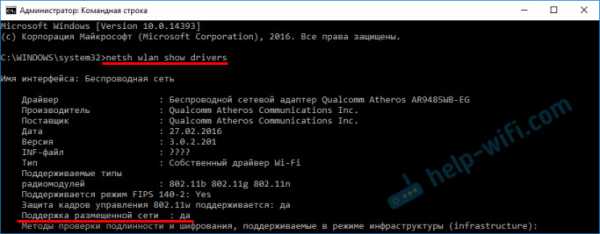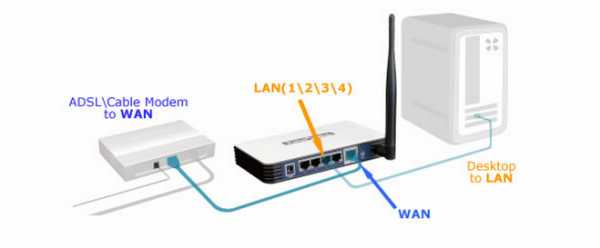Мы принимаем к оплате:
«Подарочный сертификат» от нашего Учебного Центра – это лучший подарок для тех, кто Вам дорог! Оплате обучение и подарите Вашим родным и близким обучение по любому из курсов!!!
«Сертификат на повторное обучение» дает возможность повторно пройти обучение в нашем Учебном Центре со скидкой 1000 рублей!
А также:
Как проверить кто сидит через мой wifi
Как узнать кто подключен к моему wifi и заблокировать его.
В этой статье мы затронем интересный вопрос, который интересует многих пользователей: как можно узнать кто подключен к моему wifi. Беспроводная технология Wi Fi на сегодняшний день очень популярная. Практически в каждом доме, для быстрого и удобного входа во всемирную паутину устанавливают Wi-Fi роутеры. Но никто не думал, что именно из-за этого WiFi роутера у вас может снизиться скорость интернета. И связано это не с поломкой маршрутизатора или неполадкой у провайдера. А виной всему, ваш сосед халявщик, который без разрешения, подключился к вашей беспроводной сети и сутками качает фильмы. Сейчас мы покажем несколько способов, с помощью которых вы выявите, кто подключился к вашей беспроводной сети. А также расскажем, как подключившегося воришку заблокировать.
Симптомы стороннего подключения к вашей вай фай сети
Симптом собственно один, это падение скорости и качества интернета. Выражается это в следующем:
- Невозможно нормально посмотреть онлайн ролики или фильмы, постоянно тормозит.
- Медленная закачка любых файлов. Если, например, раньше файл 100 мб вы скачивали за 5 минут, то теперь приходится тратить 10 минут.
- Если играете в онлайн игры тогда заметите увеличенный Ping. Раньше был 20 мс в игре, а теперь 80 мс, из-за этого игра тормозит и обрывается.
Возможно вас заинтересует данная проблем: ПК по Wi Fi подключен, а интернета нет. Варианты решения найдете здесь — почему нет подключения к интернету через wifi и что с этим делать.

В первую очередь, конечно же, обратитесь в техподдержку своего провайдера. Если они не выявят проблемы с их стороны, значит, проблема у вас. Одна из возможных проблем, это ваш сосед, который решил на халяву попользоваться интернетом. Чтобы проверить это, смотрите ниже варианты, как можно посмотреть кто подключен к моему wifi.
Смотрим, кто подключен к wifi на роутере
Первый вариант можно разделить на несколько действий. Сперва необходимо войти в меню маршрутизатора, там отыскать все подключенные устройства и выбрать из них свои и чужие. Смотрим ниже, как это делать.
Заходим на роутер
Открываем браузер. В адресной строке вбейте IP роутера, его можно посмотреть на самом роутере. Далее введите имя пользователя, а чуть ниже пароль, их смотрите также на устройстве где и IP адрес.
Находим все устройства, которые подключены к маршрутизатору
Войдя в настройки, перейдите во вкладку «WiFi», «Список Wi-Fi клиентов». Теперь вы видите, какие устройства подключены на данный момент.
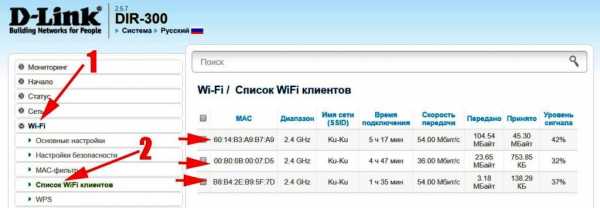
Если у вас роутер D-Link тогда войдите во вкладку «Мониторинг», там будет карта вашей сети и всех подключенных устройств.
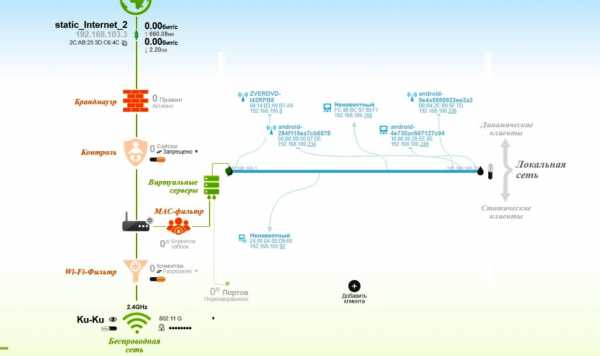
Определяем свои устройства и сторонние
Увидев список MAC адресов устройств, которые подключены, необходимо определить, какие ваши, а какие чужие. Для этого воспользуемся ниже перечисленными вариантами.
Вариант № 1: С помощью отключения устройств вычисляем чужой MAC адрес
Перепишите все подключаемые MAC адреса или сделайте скриншот. Потом поочередно отключайте все устройства в доме, которые подключаются по вай фай к роутеру. Вы заметите, как из списка будут пропадать MAC адреса.
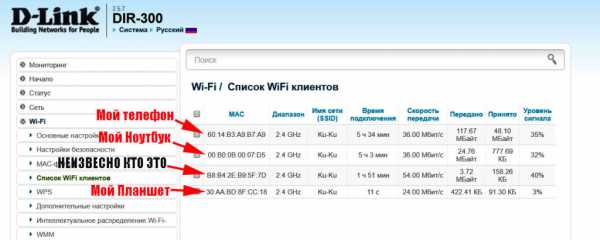
Запишите, какой MAC принадлежит какому устройству, в дальнейшем вам это понадобится. Останется только MAC нарушителя, которого нужно заблокировать. Как это сделать, читайте дальше в статье.
Вариант № 1: Смотрим MAC-адрес в устройствах и находим вора
Посмотрите подключенные MAC-адреса всех ваших устройств. Обычно на телефонах и планшетах он написан в разделе «О телефоне» или «Информация о устройстве».
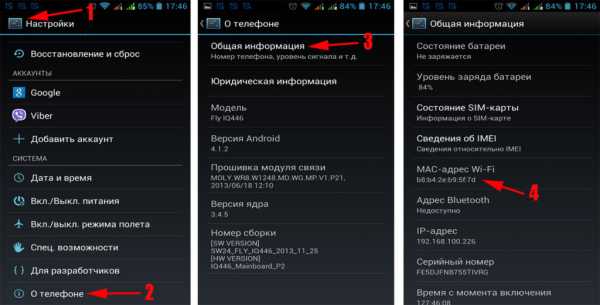
Если вам необходимо посмотреть на смартфоне пароль от вай фай и вы не знаете как это сделать, тогда в этом вам поможет наша статья: как узнать пароль от wi-fi на телефоне.
На компьютере смотрите в пункте «Сетевые подключения», клацаете ПКМ на значке «Беспроводная сеть» и выбираете «Состояние». Потом жмем кнопку «Сведения…». Напротив строки «Физический адрес » будет написан MAC-адрес. Узнав все свои MAC-адреса, теперь из списка на маршрутизаторе несложно будет найти и заблокировать халявщика.

Как узнать того кто подключен к моему wifi роутеру, воспользовавшись меню маршрутизатора, теперь вы знаете.
Как легко узнать, кто подключен к wifi с помощью утилиты
Один из самых простых способов посмотреть ваш список подсоединенных устройств, это воспользоваться специальными программами. Достаточно просто скачать, установить и запустить. Далее, утилита просканирует всю сеть и покажет список гаджетов, которые в этой сети. Вам только остается сравнить MAC-адреса и выявить неизвестный. Вот несколько подходящих утилит:
Утилита № 1 — Wireless Network Watcher
Это очень маленькая утилита весом около 350 кб, которую устанавливать ненужно. Она бесплатная и имеет интерфейс на английском языке. Русского языка нет, но она настолько проста в использовании, что вы без проблем сможете работать на ней и на английском языке. После сканирования приложение выдаст информацию о IP, MAC-адресе, производителе и имени компьютера.
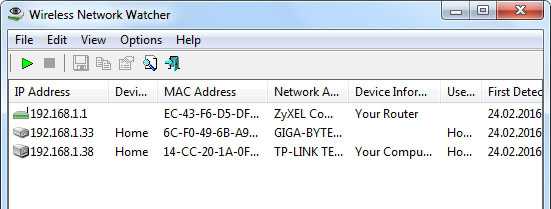
Утилита № 2 — SoftPerfect WiFi Guard
Хорошая утилита для защиты домашней сети. Подходит для операционных систем Windows 10, 8.1, 8, 7, имеет интерфейс на русском и английском языке. Её функции:
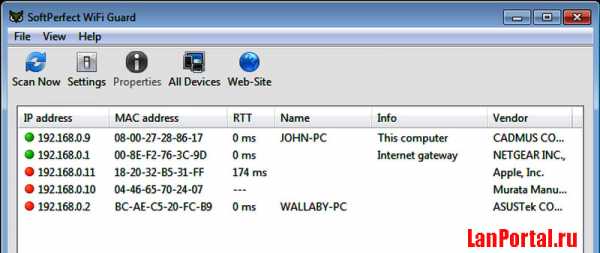
- Определяет все устройства в сети и уведомляет какие активные.
- Периодически сканирует всю сеть и при выявлении неизвестного ей устройства уведомляет.
Блокировка неизвестного устройства в Wi-Fi роутере
Как легко узнать кто пользуется моим wifi, мы показали. Благодаря этому теперь, вы легко найдете того кто ворует интернет. Банального отключения вора от сети, будет недостаточно. Ведь через короткий промежуток времени воришка вновь подключиться и продолжит воровать трафик. Здесь необходимо принять более радикальные меры, одна из действенных мер, это настройка функции «MAC-фильтр». Давайте рассмотрим, как включить эту функцию подробнее.
- Входим в меню настроек роутера, как это сделать мы уже писали выше в статье.
- Раскрываем раздел «Wi Fi». Жмем на строку «MAC-фильтр».
- Дальше у вас есть выбор настройки данной функции. Либо в пункте «Режим ограничения MAC фильтра» поставить «Разрешить». Далее ниже жмем «Добавить». Теперь необходимо будет внести все MAC адреса своих гаджетов. Тем самым давая полный доступ к беспроводной сети.
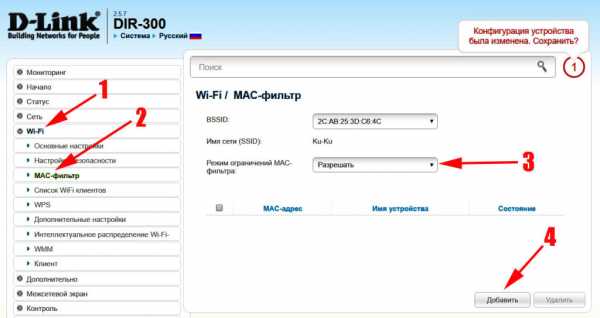
- Либо установить значение «Запрещать». При таком выборе, нужно будет внести MAC-адреса сторонних устройств. Которым в дальнейшем доступ будет закрыт.
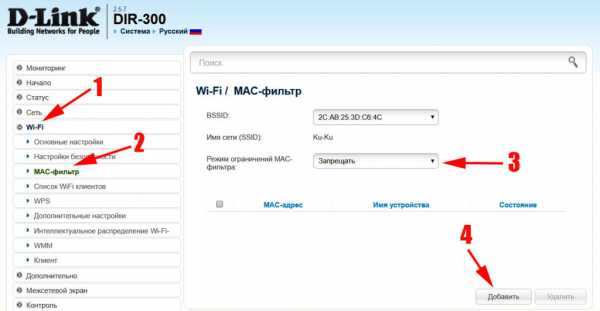
Второй вариант настроить будет быстрее, потому что обычно нарушитель один, следовательно, вносить в MAC-фильтр нужно только один MAC адрес. А вот устройств в доме в разы больше, поэтому и больше вносить в фильтр. И не забываем, при появлении нового гаджета в доме, нужно обязательно внести его в фильтр, чтобы интернет на нем работал.
Меняем пароль на беспроводной сети Wi Fi
Один из самых простых способов избавиться от любителя бесплатного интернета, это изменить пароль на сеть Wi-Fi.
Для этого войдите в настройки роутера во вкладку «WiFi», «Настройки безопасности». Напротив строки «Ключ шифрования PSK» сотрите старый ключ и пропишите новый восьмизначный ключ, состоящий из цифр и букв. Детальную инструкцию можно посмотреть в нашей статье: как обновить пароль Wi-Fi на роутере.
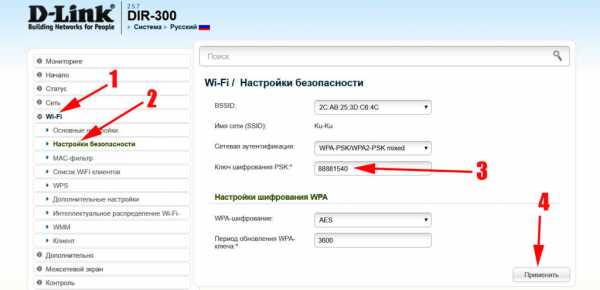
Заключение
Надеемся, статья была полезная для вас. В ней мы старались детально показать все простые варианты, как можно узнать кто сидит на моем wifi. Если у вас возникнут сложности, с каким либо способом из нашей статьи, пишите ниже в комментариях. Постараемся быстро ответить и дать дельный совет.
Вы также можете почитать:
Как узнать, что люди делают по вашему Wi-Fi
Большинство современных веб-браузеров позволяют удалять историю просмотров, или пользователи также могут использовать приватные режимы или режимы «инкогнито», в которых информация истории просмотров не сохраняется. Однако некоторые специальные маршрутизаторы и ваш интернет-провайдер могут по-прежнему видеть, что люди делают в вашем WiFi, на основе ваших DNS-запросов.
Бывают случаи, когда вы хотите контролировать Интернет-активность на вашем маршрутизаторе. Например,
- Вы являетесь родителем и хотите следить за действиями своих детей в Интернете
- Вы используете Wi-Fi совместно со своими соседями по квартире и хотели бы знать, могут ли они видеть ваш сеанс просмотра
- Вы просто хотите знать, как это делается, чтобы обезопасить себя
Итак, вот три способа контролировать Интернет-активность на вашем маршрутизаторе.Однако ни один из этих методов не является надежным, то есть у всех есть свои плюсы и минусы. И само собой разумеется, что вы должны протестировать эти методы в своей собственной сети , а не на других WiFi. Потому что это не только неэтично, но и может вызвать проблемы с законом.
Связано: 5 способов выгнать людей из вашей сети WiFi
Как узнать, что люди делают на вашем Wi-Fi
Все следующие методы работают по одному и тому же принципу, то есть когда устройства в вашей сети подключаются к Интернету, пакеты данных , транслируются по воздуху, и технически могут быть получены любым хостом с помощью подходящего инструмента.Ниже приведены некоторые инструменты, позволяющие отслеживать сетевые пакеты. Тем не менее, давайте посмотрим, как это работает.
1. WireShark
Wireshark - популярный инструмент для захвата пакетов, разработанный специально для того, чтобы видеть, что люди просматривают в сети в режиме реального времени.
После запуска программы отображаются IP-адреса всех устройств в вашей сети. Просто выберите тот, который вы хотите отслеживать, и запустить сеанс захвата пакетов. И это все. Через несколько секунд вы увидите входящие и исходящие пакеты данных от цели.
Хотя это может показаться простым, это технически сложно. Например, данные, которые вы содержат IP-адрес и много мусорной информации, и вам необходимо разобраться в этом дампе. Популярный канал YouTube, TheNewBoston, предлагает серию руководств по использованию Wireshark для начинающих. Проверь это.
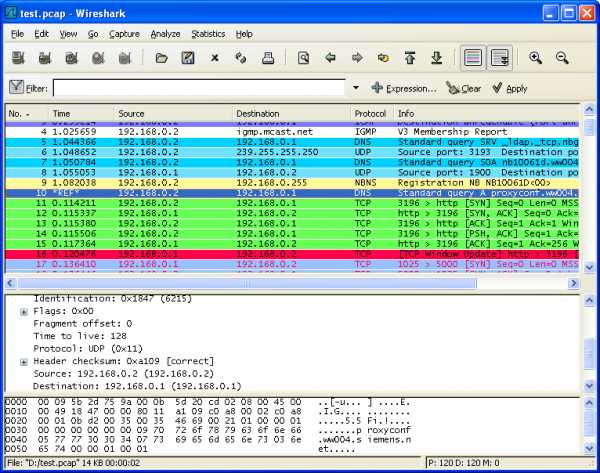
Кредит: www.wireshark.org
При захвате пакетов от других устройств обязательно включите неразборчивый режим и установите фильтр для HTTP-запросов. Вы можете найти эти настройки в меню опций на стартовом экране.
Плюсы: С помощью этого инструмента вы можете выкопать много полезной информации и предоставить отличный инструмент для сетевых администраторов.
Минусы: Чтобы использовать Wireshark в неразборчивом режиме (то есть отслеживать трафик других устройств), вам придется купить отдельный WiFi-адаптер (вот так). Это связано с тем, что большинство производителей устройств блокируют захват пакетов на аппаратном уровне, чтобы избежать неправильного использования.
Платформа - Windows, macOS, Linux
Проверить Wireshark (бесплатно)
2. OpenDNS
Если вы находите Wireshark сложным, OpenDNS для вас. Логика работы OpenDNS проста. При попытке подключиться к Интернету весь ваш сетевой трафик проходит через маршрутизатор, который затем заставляет его проходить через вашего DNS-провайдера для преобразования доменного имени в его эквивалентный IP-адрес. Правильно?
Таким образом, если вы замените предоставленный по умолчанию DNS-сервер (обычно предоставляемый вашим интернет-провайдером) на сервер OpenDNS, вы можете легко контролировать свой сетевой трафик с помощью панели управления OpenDNS.Это даст вам краткое представление о том, какие сайты люди просматривают в вашей сети. И не только это, вы даже можете заблокировать определенный контент, например сайты для взрослых, азартные игры и т. Д.
Чтобы начать работу с OpenDNS, все, что вам нужно сделать, это попросить маршрутизатор использовать открытый IP-адрес DNS-серверов (208.67.222.222 и 208.67.220.220), а затем создать бесплатную учетную запись на веб-сайте OpenDNS. После входа в систему вам нужно связать маршрутизатор с учетной записью OpenDNS, и все. Теперь вы сможете контролировать свою сеть с панели управления OpenDNS.На нашем любимом сайте HowToGeek есть подробное руководство.
Читайте: Как узнать, какой DNS-сервер я использую
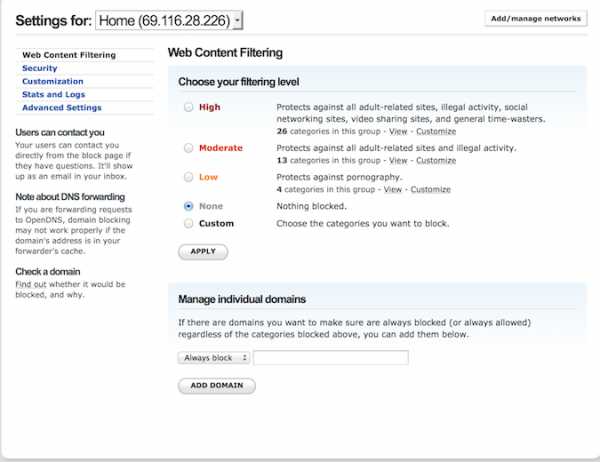
Плюсы: Прекрасно работает и легко настраивается даже для нетехнического специалиста. И это еще не все. можно также блокировать веб-сайты или даже такие сервисы, как WhatsApp, во всей сети.
Минусы: Однако вы не можете видеть трафик в реальном времени. Он показывает данные через 24 часа, а также не определяет, какой компьютер в вашей сети открыл определенный веб-сайт.Вы должны угадать это, основываясь на времени и дате.
Платформа - Интернет, работает на всех платформах
Отъезд OpenDNS (бесплатно)
3. zANTI (приложение для Android)
Если вы ищете, как проверить историю WiFi на Android, zANTI - это ответ. Это похоже на альтернативы Wireshark для Android. Хотя я считаю его более удобным для пользователя, чем Wireshark, и, что самое приятное, так как сетевая карта вашего Android способна захватывать пакеты Wi-Fi (в отличие от большинства ПК), вам не нужно покупать дополнительное сетевое оборудование для захвата данных. другие люди в вашей сети.
Все, что вам нужно сделать, это установить это приложение на устройство Android и запустить его. Приложение просканирует сеть и покажет вам список подключенных устройств. Выберите того, за которым хотите следить, и начните атаковать человека в середине атаки .
zANTI захватывает весь HTTP-трафик с целевого устройства в режиме реального времени. Однако, если вы хотите видеть HTTPS-трафик , включите SSL-полосу, это предотвратит открытие веб-сайтов по безопасному протоколу.
Плюсы: Просто и удобно.Работает прямо из коробки и может захватывать пакеты данных вместе со многими другими функциями. Он даже может перехватывать имя пользователя и пароль с некоторых менее безопасных веб-сайтов.
Минусы: Требуется рут и не все время работает. Так что не на 100 процентов надежен.
Платформа - только Android
Оформить заказ zANTI (бесплатно, требуется адрес электронной почты)
Не позволяйте людям видеть, что вы делаете, по вашему Wi-Fi
Если вы не хотите, чтобы люди видели ваши действия в Интернете.Вам нужно сделать 3 вещи
1. Когда дело доходит до деликатных вопросов, не используйте сайт, на котором нет https. К счастью, большинство сайтов в Интернете по умолчанию поддерживают https. Когда вы просматриваете сайты с https, такие как Reddit, люди, которые шпионят за вами или даже за вашим интернет-провайдером, могут видеть, что вы подключены к IP-адресу сервера Reddit, но он не может видеть трафик, с которым вы общаетесь.
Если сайт не поддерживает https по умолчанию, но по-прежнему поддерживает https в качестве опции, вы можете установить HTTPS Everywhere.Это расширение браузера для Firefox, Chrome и Opera, которое шифрует ваш обмен данными со многими крупными веб-сайтами. Это не приведет к переходу HTTP-сайта на HTTPS, но для некоторых сайтов, которые не поддерживают https или имеют частичный https на странице оформления заказа, это расширение будет применять его на всем сайте.
2. Используйте VPN. VPN будет обходить ведение журнала на уровне маршрутизатора. Если вы не уверены, какой VPN использовать, вот наш список лучших бесплатных приложений VPN, которые мы рекомендуем на TechWiser
.3. Используйте другие источники Интернета для конфиденциального поиска в Интернете, например, для создания точки доступа со своего смартфона.Для дополнительного уровня защиты вы даже можете использовать VPN-соединение со своего Android-устройства.
Существуют и другие способы мониторинга сетевого трафика, такие как установка нового брандмауэра, но это может быть дорогостоящим и чаще всего используется предприятиями.
Связано: 10 шагов по защите вашей сети Wi-Fi от хакеров
.Проверьте, кто подключен к моему (вашему) WiFi (Windows, Mac, Android).
Наилучший способ выхода в Интернет - через соединение Wi-Fi. Потому что вы можете защитить свое интернет-соединение от несанкционированного доступа с помощью безопасности WPA / WPA 2. Но в настоящее время доступно множество рутированных приложений, которые позволяют обходить пароль / безопасность WiFi. Используя эти приложения, любой может получить доступ к вашему частному Wi-Fi-соединению. Но при желании вы можете увидеть «Кто подключен к моей сети Wi-Fi». И вы также можете заблокировать неизвестные устройства, подключенные к вашей сети Wi-Fi.
Проверьте, кто подключен к моему WiFi.
В Windows.
Метод 1: Использование настроек маршрутизатора.
Лучший способ узнать и заблокировать неизвестных пользователей / устройств Wi-Fi - использовать страницу администратора маршрутизатора. Каждый модем Wi-Fi поставляется со страницей настроек, доступ к которой можно получить с помощью веб-адреса.
Примечание: Этот метод будет работать, только если ваше устройство (мобильное / ПК) подключено к той же беспроводной сети.
Шаг: 1 Введите следующий адрес 192.168.0.1 / 192.168.1.1 в любом веб-браузере и нажмите ввод. Если этот адрес по умолчанию не работает, проверьте модем Wi-Fi на конкретный адрес, чтобы получить доступ к панели администратора.
Шаг: 2 После ввода этого адреса появится небольшое окно. Введите имя пользователя и пароль вашего модема WiFi и нажмите Enter.
Имя пользователя и пароль по умолчанию.
Имя пользователя - ADMIN
Пароль - ADMIN 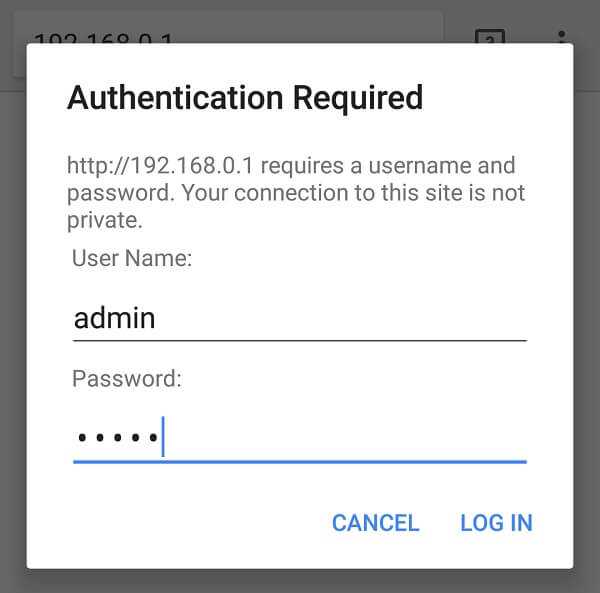
Примечание: Если этот пароль для имени пользователя не работает, вы можете сбросить настройки модема, в противном случае обратитесь к поставщику услуг.
Шаг: 3 После ввода правильных данных на странице аутентификации откроется страница настроек вашего беспроводного маршрутизатора. На этой странице вы можете делать много вещей, например, изменять пароль WiFi, блокировать MAC-адрес, контролировать пропускную способность и многое другое.
Но, поскольку вы хотите знать «Кто подключен к моей сети WiFi», перейдите в Wireless> Wireless Statistics . Здесь вы можете увидеть MAC-адреса всех подключенных WiFi-устройств или узнать, кто подключен к моему WiFi. 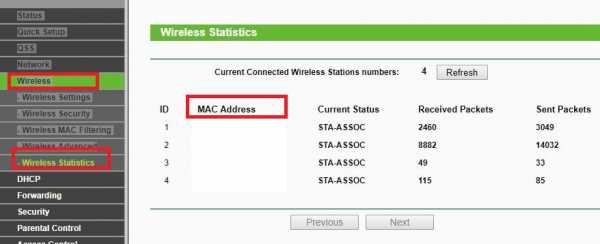
Узнайте свой MAC-адрес и заблокируйте неизвестные устройства, подключенные к вашей Wi-Fi.
Как выгнать людей с вашего Wi-Fi.
Перед тем, как начать отключать людей от вашего Wi-Fi, вам нужно знать свой Mac-адрес. Если вы ошибочно заблокируете свой, вы потеряете беспроводное соединение.
Проверьте MAC-адрес окна s - Откройте командную строку, введите ipconfig / all и нажмите Enter. Эта команда покажет вам всю информацию, относящуюся к вашей сети, проверьте физические адреса, чтобы узнать MAC-адрес вашего ПК.
Проверьте MAC-адрес Android - перейдите в «Настройки»> «О телефоне»> «Статус»> «Mac-адрес WiFi».
После обнаружения устройств в моей сети теперь проверьте, какой из неизвестных MAC-адресов отображается в статистике беспроводной сети. Если есть, скопируйте MAC-адрес или запишите в блокнот, чтобы заблокировать.
Перейдите к wireless> Беспроводная фильтрация Mac , после этого нажмите Добавить новый и вставьте MAC-адрес, который вы хотите заблокировать. Выберите включенную опцию в поле статуса и затем нажмите кнопку ОК. Готово, вы успешно заблокировали неизвестное устройство, подключенное к вашему Wi-Fi. 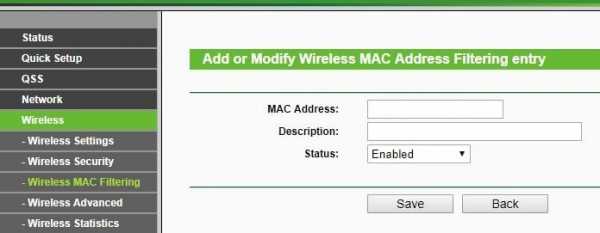
Метод 2: Используйте программу наблюдения за беспроводной сетью.
Если вам не удается получить доступ к панели администратора модема Wi-Fi, вы все равно можете видеть, кто находится в вашей сети. Все, что вам нужно, скачать «Wireless Network Watcher от Nirsoft», и он покажет вам подключенные устройства. 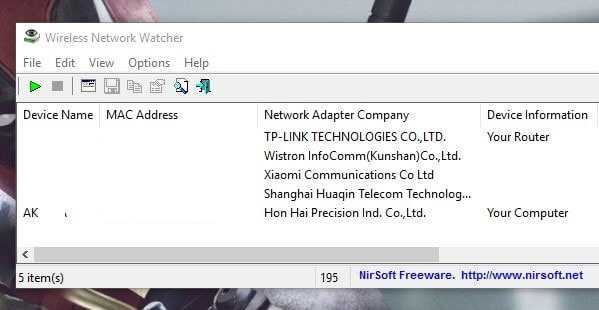
Что такое Наблюдатель за беспроводной сетью ?.
Это небольшая служебная программа, которая сканирует ваше беспроводное соединение и затем отображает список всех подключенных устройств. Он отображает IP-адрес, Mac-адрес, информацию о сетевой карте и имена всех подключенных устройств.Вы также можете экспортировать список подключенных устройств в HTML и скопировать текстовый файл в буфер обмена.
На Mac.
Метод 3. Используйте программу «Кто есть в моем WiFi».
Неважно, используете ли вы Mac или другое устройство, вы можете попробовать первый метод в любом браузере. Но все же, если вы не можете получить доступ к панели администратора, вы можете загрузить эту программу из магазина приложений Mac. 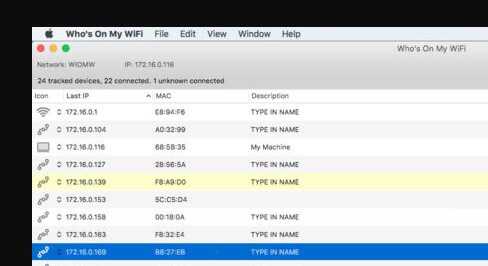
Get Who is On My WiFi для Mac OS.
Эта программа чем-то похожа на Wireless network watcher.Он показывает в реальном времени данные обо всех устройствах, подключенных к вашей сети. Вы можете пометить или пометить известные устройства, чтобы вы знали, присоединится ли какое-либо новое устройство к вашему WiFi-соединению. Программа показывает IP-адрес, Mac-адрес, производителя устройства и точное время, когда устройство подключилось к вашей сети.
На устройствах Android и iOS.
Метод 4: Использование приложения для Android и iOS.
В Google Play Store и iTunes доступны десятки приложений, которые позволяют проверять, кто подключен к моему Wi-Fi.Но лучшее приложение для просмотра подключенных устройств - это Fing, это самый быстрый сетевой сканер. Это позволяет обнаруживать устройства, подключенные к вашему Wi-Fi, отображать устройства, устранять проблемы с сетью и позволяет достичь максимальной производительности сети. Самое приятное, что он доступен для Android и iOS, и вам не нужно предоставлять какие-либо данные для проверки подключенного устройства. 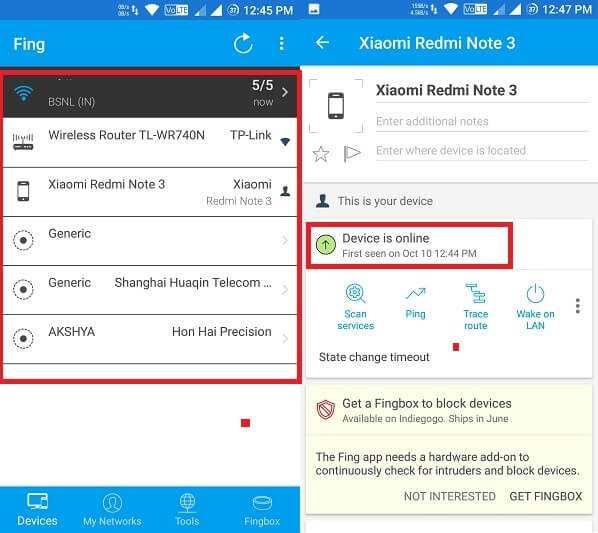
Получите Fing для Android и Fing для iOS .
С приложением Fing вы можете сделать гораздо больше, но эта статья посвящена идентификации устройств в сети.
Заключение. - кто подключен к моему WiFi.
Тем не менее, существует множество способов и приложений, которые позволяют проверять, кто находится в вашей сети. Но эти четыре - лучший способ узнать. Независимо от того, какое устройство вы используете, вы можете использовать первый метод на любом устройстве. А если вам не удается войти в систему, вы можете использовать эту программу для конкретного устройства. На этом пока все. Если вы знаете другой способ получше, не стесняйтесь комментировать.
Читайте также: Как просмотреть сохраненный пароль WiFi на ПК с Windows 10.
.Как обезопасить свой WiFi
Хотя маршрутизаторы поставляются со своими собственными функциями безопасности, взломать чужие маршрутизаторы не исключено. Как только кто-то получает доступ к чужому беспроводному маршрутизатору, он или она может не только использовать свою полосу пропускания, но и получить доступ к компьютерам в сети, особенно если это домашняя сеть. Хуже всего то, что они могут использовать ваш WiFi в незаконных целях. Вот несколько простых шагов для защиты вашего Wi-Fi. Мы также поговорим об инструменте, который позволяет вам проверить, кто все подключен к вашему WiFi-соединению.
Как защитить свой WiFi
Первое, с чем сталкивается кто-то, пытаясь войти в ваш маршрутизатор, - это идентификатор и пароль маршрутизатора. Вы должны настроить его на что-нибудь хорошее. Случайная строка была бы хорошей. Надежные пароли легко создать, но их сложно запомнить. Вы можете использовать диспетчер паролей, чтобы сгенерировать для вас пароль, или можете создать его самостоятельно. Если вы используете менеджер паролей, он автоматически вводит учетные данные, необходимые для входа на страницу маршрутизатора.Ниже объясняется, как изменить идентификатор и пароль маршрутизатора.

Изменить пароль маршрутизатора
Для входа в маршрутизатор вам потребуются страницы конфигурации маршрутизатора. Вы должны ввести его IP-адрес в браузере. В большинстве случаев IP-адрес маршрутизатора 192.168.1.1. Если вы не можете попасть на страницу маршрутизатора, используя этот IP-адрес, откройте окно командной строки и введите ipconfig / all . Запишите IP-адрес Gateway . Попробуйте ввести этот адрес в адресную строку браузера.Если и это не сработает, позвоните в службу поддержки маршрутизатора после проверки руководства к маршрутизатору, чтобы узнать, упоминается ли там адрес.
Чтобы изменить пароль и идентификатор вашего маршрутизатора, вы должны войти в свой маршрутизатор. Идентификатор по умолчанию - admin на маршрутизаторах многих компаний. Пароль по умолчанию пуст. Если поле не пустое, это может быть 1234 или 0000 , как в случае с мобильными телефонами. Это также может быть пароль . Попробуйте использовать эти пароли, в том числе пустой, прежде чем звонить в службу поддержки компании-производителя маршрутизатора.Вы также можете заглянуть в руководство к маршрутизатору, чтобы узнать, упоминаются ли там коды доступа и идентификатор.
Прочтите : Как хакеры могут украсть пароли через WiFi.
Протокол WPA2
Какой вид безопасности у вашей домашней сети? Посмотрите на свои настройки Wi-Fi. Он может быть незащищенным или защищенным с помощью WEP, WPA или WPA2. WPA лучше, чем WEP, но лучше всего WPA2. Измените настройки сетевой безопасности на WPA2.
Читать : Разница между протоколами WPA, WPA2 и WEP Wi-Fi.
Другие шаги для защиты вашего Wi-Fi
Другой пароль требуется для подключения к беспроводному соединению вашего маршрутизатора. Он находится на странице беспроводного подключения (или соответствующей вкладке) на странице вашего маршрутизатора в браузере. Сделайте его и строгим: неразборчивым, немного длинным и включите специальные символы. Это пароль, который вы вводите после выбора сети в списке Список доступных беспроводных сетей . Некоторые люди упрощают взлом этих паролей. Я помню, как у одного соседа имя SSID и профессия - пароль.Никогда не делай этого. Создайте надежный пароль и сохраните его на телефоне, в Google Keep и т. Д.
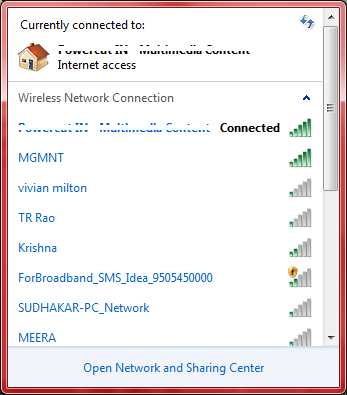
Находясь на странице маршрутизатора в браузере, проверьте его тип шифрования. Если еще не сделали, выберите WPA2. Некоторые другие варианты показывают комбинацию методов шифрования. Если WPA2 не доступен отдельно, выберите WPA2-PSK. Сохраните конфигурацию и войдите в свое беспроводное соединение, чтобы проверить, работает ли оно. Если нет, понизьте тип шифрования до WPA-PSK / WPA2-PSK.Это должно решить проблему. Не используйте WEP, так как он не очень защищает.
Кто у меня WiFi
Хотя вы можете проверить это через окно «Компьютер», мы рекомендуем использовать бесплатный инструмент, который не только сообщает вам, сколько компьютеров подключено, но также дает возможность блокировать неизвестные компьютеры. Загрузите бесплатное ПО Who is on My WiFi с номера здесь, и установите его. Этот инструмент, такой как Wireless Network Watcher и Zamzom Wireless Network Tool, покажет вам, кто все использует ваш WiFi.Бесплатная версия Who Is On My WiFi достаточно, чтобы знать, какие компьютеры подключены к вашей WiFi, и блокировать неизвестные компьютеры.
При первом запуске «Who is on My WiFi» программа сканирует сеть на предмет всех подключенных компьютеров и предоставляет вам множество деталей, включая их последний IP-адрес и MAC-идентификаторы. Это важно, так как вы можете проверить, все ли компьютеры ваши, используя MAC ID каждой машины.
ПРИМЕЧАНИЕ. Кнопка Сканировать сейчас находится в главном окне программы.Не запутайтесь; проверьте правый верхний угол окна программы.
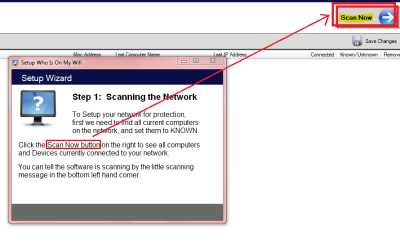
Также обратите внимание, что программа уведомит / покажет только те компьютеры, которые в данный момент подключены к вашему роутеру / WiFi. Если какой-либо компьютер выключен, он не отображается. Перед сканированием убедитесь, что все ваши компьютеры включены.
ВАЖНО: Вы увидите одну дополнительную строку в диалоговом окне результатов. Это ваш роутер. Вы будете знать, потому что, когда вы попытаетесь заблокировать его, программа сообщит вам, что «вы не можете заблокировать свой маршрутизатор».
Затем вы можете дать компьютерам имена, если они еще не были названы, используя имя компьютера из программы установки Windows. Не забудьте нажать СОХРАНИТЬ , иначе вы будете получать предупреждения о неизвестных компьютерах. Когда вы нажимаете кнопку X , чтобы закрыть программу, она продолжает работать в панели задач, чтобы отслеживать, подключается ли какой-либо неизвестный компьютер к вашей Wi-Fi.
СОВЕТ: Чтобы узнать Mac ID компьютера, откройте Свойства адаптера (в разделе «Сети и общий доступ») и наведите указатель мыши на ПОДКЛЮЧЕНИЕ ИСПОЛЬЗОВАНИЯ .
Таким образом, я попытался рассказать вам, как защитить Wi-Fi с помощью страницы конфигурации маршрутизатора, а также с помощью стороннего программного обеспечения, а также как узнать, сколько и какие все компьютеры подключены к вашему Wi-Fi, используя «Кто у меня WiFi ».
Если есть чем поделиться, прокомментируйте.
Читайте: Советы по безопасности Wi-Fi: меры предосторожности при работе с общедоступными точками доступа.
 .
.Как проверить, не крадет ли кто-то ваш WiFi, и что с этим делать
В последнее время WiFi работает немного медленнее? Если ваш маршрутизатор все еще использует старые методы безопасности, такие как WEP, то вполне вероятно, что кто-то взломал ваш WiFi.
В предыдущей статье я показал вам коммерчески доступный маршрутизатор за 100 долларов, который автоматически взломает вашу защищенную WEP сеть Wi-Fi менее чем за полчаса.Помимо очевидного факта, что ваш Интернет будет медленнее, хакер может использовать ваш Интернет для совершения гнусных злых вещей - все из которых можно легко проследить до вас.
Итак, как вы можете узнать, использует ли кто-то ваш WiFi, и, возможно, что более важно - что именно вы можете с этим сделать?
Проверьте устройства, связанные с вашим маршрутизатором
Этот метод на 100% гарантированно обнаружит любые устройства, зарегистрированные в вашей сети, но не каждый маршрутизатор содержит эту ценную информацию.Войдите в свой маршрутизатор, введя его IP-адрес прямо в адресную строку браузера. В большинстве конфигураций должны работать либо http://192.168.0.1 , либо http://192.168.1.1 , либо они могут быть записаны на самом маршрутизаторе вместе с именем пользователя и паролем, с которыми вам нужно войти в систему. Если вы нигде не можете найти пароль и не помните, как меняли его, проверьте базу данных паролей по умолчанию здесь или позвоните своему интернет-провайдеру (при условии, что они предоставили вам устройство).
После входа в систему просмотрите раздел под названием Attached Devices или Device List .На маршрутизаторах с прошивкой DD-WRT это находится под экраном Status -> Wireless . Вы найдете список всех используемых в настоящее время IP-адресов.
На моем стандартном маршрутизаторе Virgin Media я нашел список в разделе IP-фильтрация .
Конечно, не у всех ваших устройств будут полезные имена, поэтому вам нужно выяснить IP-адрес каждого компьютера и устройства WiFi, которым вы владеете, чтобы сверить их со списком.Не забывайте, что телефон iPhone или Android также будет иметь собственный IP-адрес, если он использует ваш Wi-Fi, поэтому вам тоже нужно будет учитывать это.
Кстати, мы также показали, как изменить пароль Wi-Fi, если вы хотите повысить безопасность.
Выследить их физически
Это может показаться немного далеким, но запуск пакета отслеживания Live CD MoocherHunter позволит вам физически выследить их путем триангуляции сетевых сигналов.Действительно, страшно. Для этого вам понадобится направленная антенна.
Что с этим делать
Базовая безопасность - прекратите использование WEP
Любой маршрутизатор, приобретенный за последние 5 лет или около того, должен поддерживать более безопасный протокол аутентификации, поэтому войдите в свой маршрутизатор еще раз и найдите экран Wireless Settings .
Измените параметры безопасности Wi-Fi на WPA или WPA2. WPA2 более безопасен, но я считаю, что он несовместим с некоторыми устройствами в моей сети, поэтому я выбрал вариант, который позволяет использовать оба. Не выбирайте вариант Enterprise, поскольку он предназначен для компаний с серверами аутентификации.Выбирая пароль, убедитесь, что он состоит не менее чем из 15 символов, включая буквы верхнего и нижнего регистра, цифры и знаки препинания.
Есть и другие методы, которые вам обычно советуют использовать, но, проще говоря, они не работают:
Скрытие вашего SSID: Вы можете скрыть свое сетевое имя, чтобы оно не было видно, но бесплатные хакерские инструменты, такие как Backtrack, мгновенно их обнаружат.
Фильтрация IP: Блокирует определенный IP, но изменить IP так же просто, как обновить соединение.
Фильтрация MAC-адресов: Более безопасна, поскольку она блокирует устройство с помощью уникального аппаратного адреса, который выдается при его производстве, но опять же, любой, кто пытается украсть ваш WiFi, может легко «подделать» свой MAC-адрес.
Приколы - переверните их Интернет с ног на голову
Для тех, у кого есть запасной ПК или кто не против возиться с командной строкой, вы можете создать открытую сеть WiFi специально для этих халявщиков и запускать все через прокси Linux.Прокси-сервер можно настроить так, чтобы он врезался прямо в их интернет-поток, и одним интересным результатом является то, что вы можете перевернуть все их изображения вверх ногами.
Прибыль - Запуск платного портала Wi-Fi
Если вы установите DD-WRT с открытым исходным кодом, вы можете запустить платный портал точки доступа Wi-Fi.Установите свои собственные ставки, никогда не беспокойтесь об обработке платежей (они все обрабатывают), а затем просто заберите свой чек, если кто-то воспользовался вашей точкой доступа - вы получите 75% уплаченных денег. Помните, что вам нужно жить в большом городе, чтобы это было жизнеспособным с большим количеством потенциальных клиентов. Я рассмотрю этот вариант позже, чтобы показать вам, как именно вы можете его настроить, если вам интересно.
Подводя итоги...
Значит, ваш WiFi немного тормозит? Правда в том, что кто-то, вероятно, не ворует ваш WiFi. Скорее всего, ваш компьютер работает медленно, ваш маршрутизатор нуждается в перезагрузке или разрешение близким использовать вашу сеть вызывает у вас проблемы.Вы также можете попробовать усилить сигнал WiFi с помощью усилителя или повторителя WiFi.
Если вы хотите поделиться своим Wi-Fi с надежным другом или членом семьи, вот как поделиться своим паролем Wi-Fi между iPhone.
Изображение предоставлено: ShutterStock
Надеемся, вам понравятся товары, которые мы рекомендуем! MakeUseOf имеет партнерские отношения, поэтому мы получаем часть дохода от вашей покупки.Это не повлияет на цену, которую вы платите, и поможет нам предложить лучшие рекомендации по продуктам.
Кто меня заблокировал в Facebook? Что делать, если вы подозреваете, что кто-то заблокировал вас в Facebook? Вот как это узнать.
Об авторе Джеймс Брюс (Опубликовано 686 статей)
Джеймс Брюс (Опубликовано 686 статей) Джеймс имеет степень бакалавра в области искусственного интеллекта и имеет сертификаты CompTIA A + и Network +.Когда он не занят в качестве редактора обзоров оборудования, он любит LEGO, VR и настольные игры.
Ещё от James BruceПодпишитесь на нашу рассылку новостей
Подпишитесь на нашу рассылку, чтобы получать технические советы, обзоры, бесплатные электронные книги и эксклюзивные предложения!
Еще один шаг…!
Подтвердите свой адрес электронной почты в только что отправленном вам электронном письме.
.